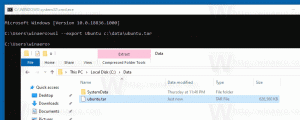Kaip nustatyti šviesią arba tamsią žaidimų juostos temą sistemoje „Windows 10“.
„Windows 10“ yra su a Žaidimų juostos funkcija, kuri buvo „Xbox“ programos dalis. Pradedant nuo Kūrėjų naujinimas 1703 versija, jis yra tiesiogiai integruotas į operacinę sistemą kaip atskiras komponentas, kurio negalima lengvai pašalinti, todėl jis yra net pašalinus „Xbox“ programą. Naujausiose „Windows 10“ versijose programa gauna atnaujintą vartotojo sąsają ir daugybę naujų funkcijų, įskaitant šviesias ir tamsias temas.
Skelbimas
Kaip ir anksčiau, naujoji funkcijos versija yra pagrįsta universalia Windows platforma (UWP). Jį jau galima rasti neseniai išleistame „Windows 10“ versijoje 17093, kuris reiškia būsimą „Redstone 4“ naujinimą. Štai kaip tai atrodo:

Čia yra pakeitimų sąrašas, pasiekiamas atnaujintoje žaidimų juostoje.
- Daug didesnis juostos dydis su integracija akrilo efektas.
- Žaidimų juosta dabar palaiko šviesų ir tamsų režimus.


- Atnaujinta įėjimo ir išvykimo animacija.
- Besiverčiantis „Xbox Live“ avataro burbulas dingo ir pakeistas paprastesniu „Gamertag“ rodmu
- Spartieji klavišai prie jūsų „Xbox Live“ profilio, „Mixer“ profilio, įrašų aplanko ir nustatymų
- Pridėtas laikrodis, primenantis laikrodį, kuris pasirodė atidarius „Charms“ sistemoje „Windows 8“.
- Kai kurie transliacijos nustatymai buvo skatinami perjungti žaidimų juostos mygtukus ir jungiklius (pvz., fiksuoti vaizdo įrašą, garsą).
Štai kaip nustatyti žaidimų juostos temą į šviesią arba tamsią.
Norėdami nustatyti šviesios arba tamsios žaidimų juostos temą sistemoje „Windows 10“., atlikite šiuos veiksmus.
- Atidarykite žaidimų juostą (paspauskite Win + G klavišus).
- Spustelėkite mygtuką Nustatymai su krumpliaračio piktograma.

- Pagal tema skiltyje pasirinkite Šviesią, Tamsią arba Dabartinę „Windows“ temą.
- Tema bus nedelsiant pritaikyta.
Viskas.